Как создать бесплатную систему службы поддержки с IssueBurner и Gmail
Производительность Gmail Google Apps Freeware / / March 17, 2020
 Управление задачами на основе электронной почты было концепцией, которая меня давно интересовала, и с появлением нового сервиса под названием IssueBurner, это может быть отличное время, чтобы серьезно рассмотреть возможность управления задачами по электронной почте. До появления IssueBurner у меня была идея получить виртуального помощника (VA), которого я мог бы BCC на всех мои электронные письма, содержащие задачу, напоминание или встречу, и он / она добавляет ее в мой календарь, список дел или что вы. Это, безусловно, было бы удобным использованием ВА, хотя, возможно, более дорогостоящим, чем оно того стоит. IssueBurner, однако, автоматизирует эту функцию бесплатно (по крайней мере, на данный момент). Я думаю, что мне это нравится.
Управление задачами на основе электронной почты было концепцией, которая меня давно интересовала, и с появлением нового сервиса под названием IssueBurner, это может быть отличное время, чтобы серьезно рассмотреть возможность управления задачами по электронной почте. До появления IssueBurner у меня была идея получить виртуального помощника (VA), которого я мог бы BCC на всех мои электронные письма, содержащие задачу, напоминание или встречу, и он / она добавляет ее в мой календарь, список дел или что вы. Это, безусловно, было бы удобным использованием ВА, хотя, возможно, более дорогостоящим, чем оно того стоит. IssueBurner, однако, автоматизирует эту функцию бесплатно (по крайней мере, на данный момент). Я думаю, что мне это нравится.
Вкратце, вот как работает IssueBurner. Вы можете создавать задачи или проблемы по электронной почте issues@issueburner.com. Когда вы это делаете, IssueBurner автоматически создает проблему, связанную с вашим адресом электронной почты и любыми адресами электронной почты, перечисленными как получатели в
- Это все на основе электронной почты. Проблемы могут быть созданы и отслежены с помощью простого CC :.
- Вам не нужна учетная запись IssueBurner для участия. Это означает, что ВСЕ ваши клиенты и клиенты могут войти в систему, не проводя их через процесс регистрации (который в любом случае просто мертв).
- Это мобильный телефон. Если вы можете отправить электронное письмо, вы можете записать проблему.
- Это помогает отделить последующие элементы от обычных писем.
- Работает с ЛЮБОЙ почтовой платформой. Outlook, Gmail и другие почтовые клиенты позволяют вам конвертировать электронные письма в задачи, но IssueBurner позволяет вам распределять проблемы между всеми почтовыми платформами.
Чтобы получить максимальную отдачу от IssueBurner, вам придется приложить немного творчества. Но одно очевидное приложение, которое приходит мне в голову, - это создание справочной службы. С IssueBurner вы можете превратить входящие электронные письма в «тикеты» и отслеживать статус и переписку с клиентом. Я собираюсь убить двух зайцев одним выстрелом, показывая вам, как работает IssueBurner при настройке groovyPost.горячая линия”Справочная служба. На покупатель боковая сторона (или в нашем случае, читатели, так как у нас нет клиентов) это будет так же просто, как отправка по электронной почте справочной службы, которую я настроил на jack+help@groovypost.com. Но на ответчик сторона, есть немного настроек.
Первый шаг
Зарегистрируйтесь в IssueBurner. Все, что вам нужно сделать, это посетить IssueBurner.com и щелчок Зарегистрироваться. Дайте им свое имя и адрес электронной почты, и все готово.
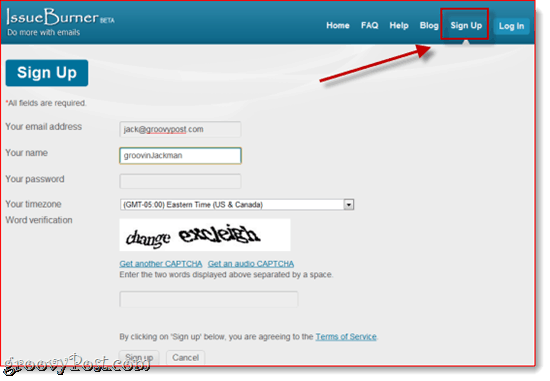
Обратите внимание, что вам необязательно использовать адрес электронной почты, который вы будете использовать для отправки входящих запросов в службу поддержки.
Шаг второй
Создайте группу в IssueBurner. На самом деле вы можете пропустить этот шаг, если вы планируете посвятить эту учетную запись одной цели, но если вы хотите использовать IssueBurner для других организаций и обязанностей, группа - это хорошая идея. щелчокгруппы в правом верхнем углу и щелчокСоздать группу.
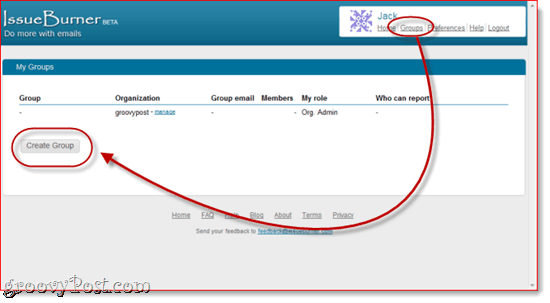
Введите в название группы и организации. Здесь я выбрал «Помогите" и "groovyPost.”
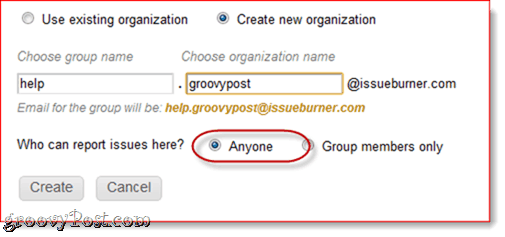
Обратите внимание, что этот адрес не будет виден широкой публике. Вместо этого они отправят по электронной почте адрес, который я упомянул выше, который будет единственным адресом, который может решить проблемы. Это добавляет уровень защиты от спама, но также дает более профессиональный взгляд, включая ваше собственное доменное имя в электронное письмо. Теперь обратите внимание, я настроил его, чтобы о проблемах можно было сообщить Кто-нибудь. Пока это необходимо, чтобы мы могли проверить правило пересылки Gmail. Возможно, вы захотите вернуться и изменить его на Только участники группы потом.
щелчокСоздайте когда вы закончите.
Затем добавьте участников, которые могут добавлять проблемы. Для наших целей я собираюсь добавить jack+help@groovypost.com. Вы можете добавить других, если хотите. Скажем, я мог бы также добавить jerry+help@groovypost.com или tammy+help@groovypost.com, если бы я хотел, чтобы другие тоже могли отправлять запросы о помощи (и если эти люди действительно существовали). Помните: в Службах Google для доменов и учетных записей Gmail все, что вы добавляете после знака +, игнорируется, но все же может использоваться для целей фильтрации. Читать наш предыдущий пост для получения дополнительной информации о Индивидуальные адреса Gmail.
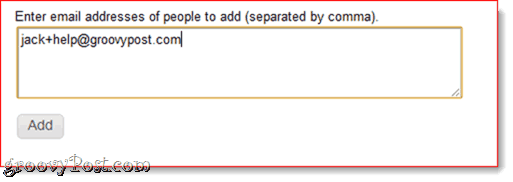
Последнее, что вы должны сделать, это изменить адрес для ответа. Для этого щелчок группы и щелчокуправлять рядом с названием группы. Под Настройки группы, щелчок+ Изменить следующий за "По умолчанию от и ответить на электронную почту”. При этом ваш электронный адрес IssueBurner.com будет закрыт.
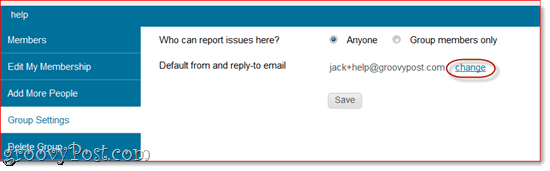
Хорошо, теперь мы все настроены на IssueBurner. Пойдем в Gmail.
Шаг третий
Настройте пересылку в Gmail. Цель здесь - переслать все письма, отправленные на jack+help@groovypost.com в help.groovypost@issueburner.com. Чтобы сделать это, мы должны сначала убедиться, что мы уполномочены пересылать на последний адрес. В Gmailнажмите настройки и выбрать Переадресация и POP / IMAP. щелчокДобавить адрес для пересылки и введите help.groovypost@issueburner.comили что бы вы ни настраивали учетную запись IssueBurner для группы как.
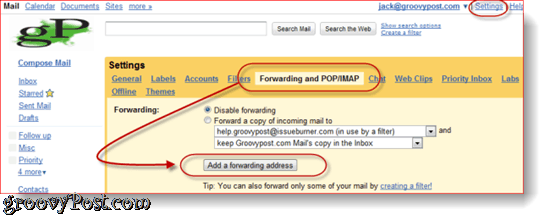
После этого Gmail отправит письмо на учетную запись IssueBurner со ссылкой для подтверждения. IssueBurner сообщит вам об этом как о новой проблеме, поэтому она должна появиться в вашем почтовом ящике Gmail. Вы также можете увидеть это в своей учетной записи IssueBurner. щелчок это подтвердить.
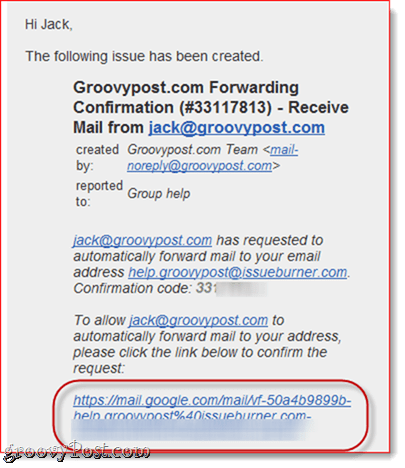
Шаг четвертый
Фильтруйте сообщения, отправленные на ваш настроенный адрес Gmail. щелчокнастройки и выбрать фильтры и щелчок Создать новый фильтр. В поле Кому: введите свой адрес электронной почты и щелчокСледующий шаг.
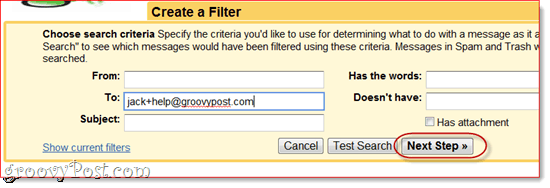
Вы можете настроить эти правила по своему усмотрению, но так как IssueBurner будет уведомлять вас о новых проблемах в любом случае, я хотел бы выбрать Пометить, как прочитанное и Пропустить Входящие. Самый важный вариант - выбрать Переслать это: и выбрать help.groovypost@issueburner.com. щелчокСоздать фильтр когда вы закончите.
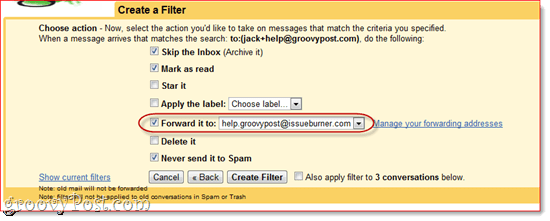
Теперь вы сделали. Давайте попробуем это.
Создание задач с IssueBurner
Теперь с настроенным нами фильтром Gmail и имеющейся у нас группой IssueBurner все письма отправляются на jack+help@groovypost.com автоматически превратится в проблему IssueBurner. Название проблемы будет предметом электронного письма, а описание - телом электронного письма. Например, допустим, кто-то написал мне по электронной почте вопрос о Как окончательно удалить вашу учетную запись Facebook.
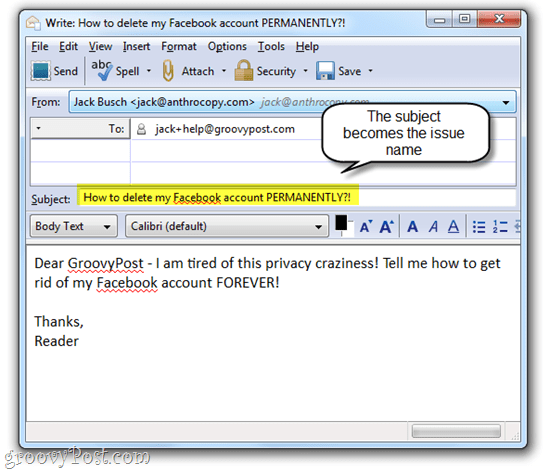
После отправки вышеуказанного письма происходит две вещи:
- В группе help.groovypost IssueBurner создан вопрос
- Я получаю электронное письмо, уведомляющее меня об этом.
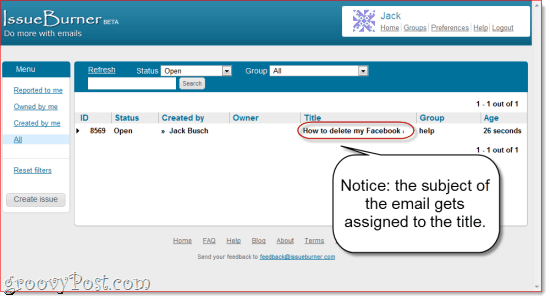
Обратите внимание, что проблема может появиться через несколько минут.
И вот это в Gmail ...
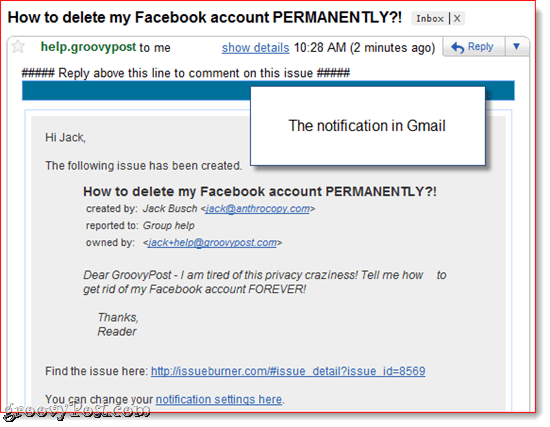
Отвечая на задачи
Если у пользователя нет учетной записи IssueBurner, он получит постоянный ответ, уведомляющий его о том, что проблема была получена. Им также будет предложено зарегистрироваться.
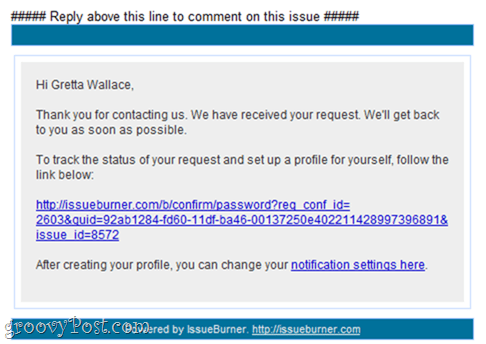
Итак, скажем, в ответ на это читатель, я хочу направить их на наш пост по удалению вашей учетной записи Facebook. Я мог бы ответить на письмо, которое я получил от IssueBurner, чтобы добавить Комментарий. Независимо от того, подписан ли читатель, он получит уведомление, что проблема была обновлена с комментарием.
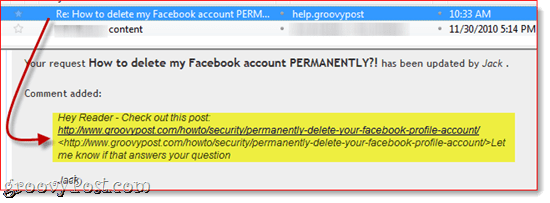
Если они регистрируются, они могут отслеживать все комментарии и статус своей проблемы из своей учетной записи IssueBurner.
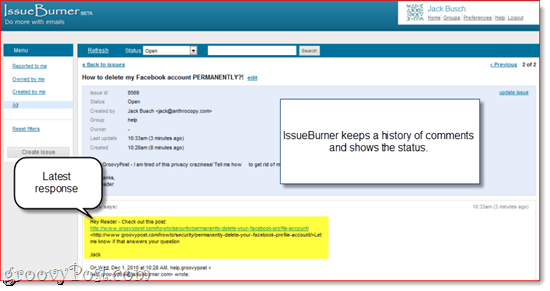
Читатель или клиент могут ответить на электронное письмо своим комментарием, сообщив, исправило ли это ваше решение или нет. Это добавляется к задаче в виде комментария, который вы можете просмотреть на собственной панели инструментов IssueBurner.
Управление и закрытие вопросов
Вы можете сортировать вопросы по группе или статусу на IssueBurner.com.
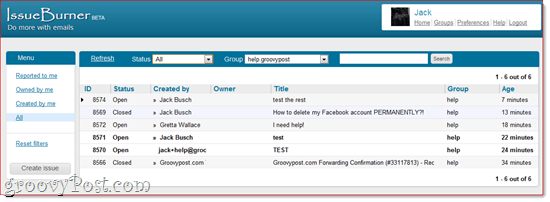
IssueBurner.com также имеет очень хороший мобильный сайт.
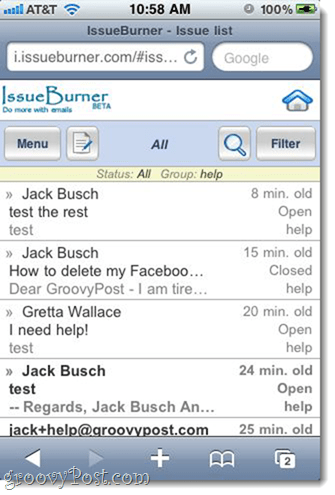
Как только проблема решена, вы можете просто закрыть ее с панели управления IssueBurner. Все связанные пользователи будут уведомлены как таковые. Кроме того, вы можете пометить его как «Потом», Что может быть полезно, если решение находится на рассмотрении, и вы хотели бы следить за ним, когда оно доступно.
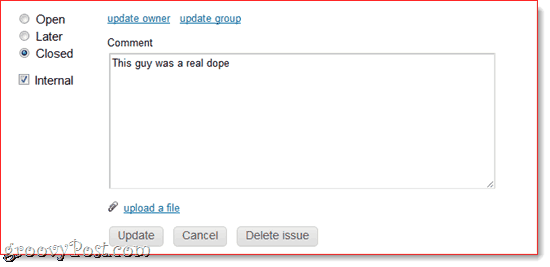
Кроме того, вы можете заметить, что я добавил внутренний комментарий. Они будут видны только членам группы и администраторам. Так, например, если вы хотите назвать клиента допингом или сказать всем, чтобы он игнорировал его запросы, вы можете сделать это с помощью внутреннего комментария, и они не будут мудрыми.
Вывод
Как я уже говорил, это только одно приложение для IssueBurner. Вы можете использовать его для совместной работы с группами или для отслеживания задач для себя. Например, если вы хотите напомнить себе о необходимости связаться с контактом, если они не отвечают, но не обязательно хотят, чтобы они видели ваши проблемы IssueBurner, вы можете BCC issues@issueburner.com. Или вы можете использовать его для отслеживания счетов и счетов по CC’ing issues@issueburner.com всякий раз, когда вы пишете в свой бухгалтерский отдел. Если ты умный и организованный, IssueBurner может быть благом для вашей производительности.
Обратите внимание, что IssueBurner является В настоящее времясвободнои останется бесплатным, пока он в бета-версии. Webyog, компания, которая сделала IssueBurner и CloudMagic, обещает, что они уведомят вас за 60 дней до введения каких-либо ценовых структур. Они не знают, как это может выглядеть в будущем, но, скорее всего, у них будет бесплатная и платная версия.
Постскриптум Я действительно создал эту систему, так что если у вас есть острые вопросы, напишите мне на jack+help@groovypost.com или проверить наш Форум.


